Lorsque vous téléchargez le logiciel et souhaitez le démarrer, recevez-vous une notification vous demandant d'activer les extensions système ou les extensions du noyau ? Voici la solution ! Que vous a expliqué cet article sur l’extension du système ? Où puis-je utiliser les extensions système ? Quelle est la différence entre l’extension du noyau et l’extension du système ? Comment activer les extensions système ou noyau ? Je pense que vous obtiendrez un résultat satisfaisant après avoir lu cet article.
Partie 1 : Qu'est-ce que l'extension du système ?
Les extensions système Mac sont des ensembles d'applications utilisées pour étendre les capacités d'un appareil macOS. Ils permettent aux développeurs de créer des applications avec des fonctionnalités supplémentaires sans nécessiter un accès au système au niveau du noyau. C'est une alternative aux extensions du noyau (KEXT).
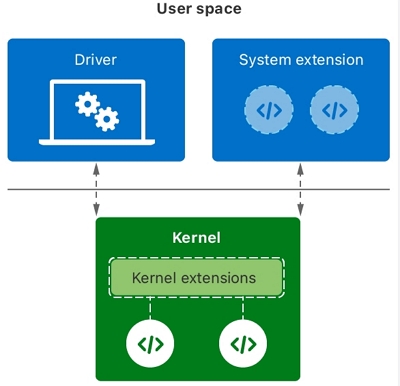
Où puis-je utiliser les extensions système sur Mac ?
Les extensions système sont souvent utilisées dans plusieurs scénarios dans lesquels une application doit interagir plus profondément avec macOS que ce qui est généralement possible. Voici quelques situations courantes dans lesquelles vous pourriez avoir besoin d’extensions système sur Mac :
Prise en charge matérielle : Certains périphériques matériels nécessitent des pilotes spécifiques pour fonctionner, et ces pilotes peuvent être implémentés en tant qu'extensions système. Cela inclut des appareils tels que des imprimantes, des scanners, des tablettes graphiques, des interfaces audio, etc.

Logiciel de virtualisation et d'émulation : Les applications comme Docker ou Parallels qui vous permettent d'exécuter d'autres systèmes d'exploitation sur votre Mac peuvent utiliser des extensions système pour améliorer les performances et l'intégration.

Mise en réseau: Les extensions réseau permettent aux applications d'interagir avec les communications réseau de différentes manières. Par exemple, les applications VPN utilisent souvent des extensions réseau pour rediriger votre trafic Internet via leur service. Les applications de pare-feu peuvent les utiliser pour surveiller et contrôler les connexions réseau entrantes et sortantes.
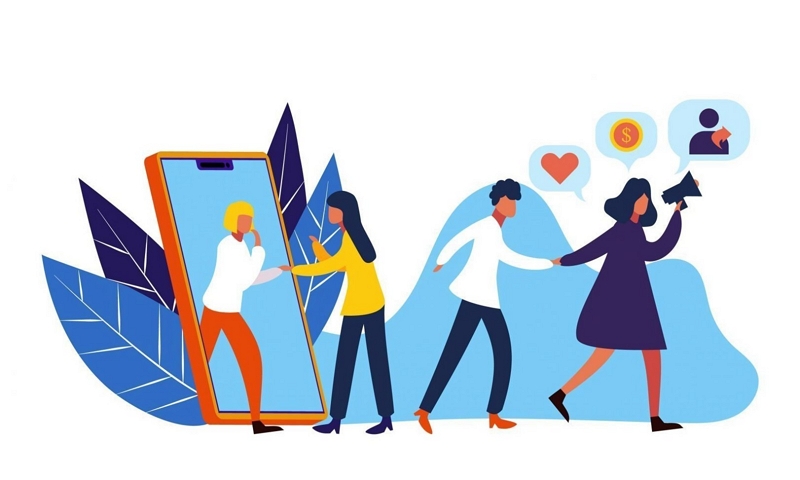
Prise en charge du système de fichiers : Certaines applications prennent en charge les systèmes de fichiers non natifs tels que NTFS ou ext4 via des extensions système. Ces extensions permettent à macOS de lire et d'écrire des fichiers sur des disques formatés avec ces systèmes de fichiers.
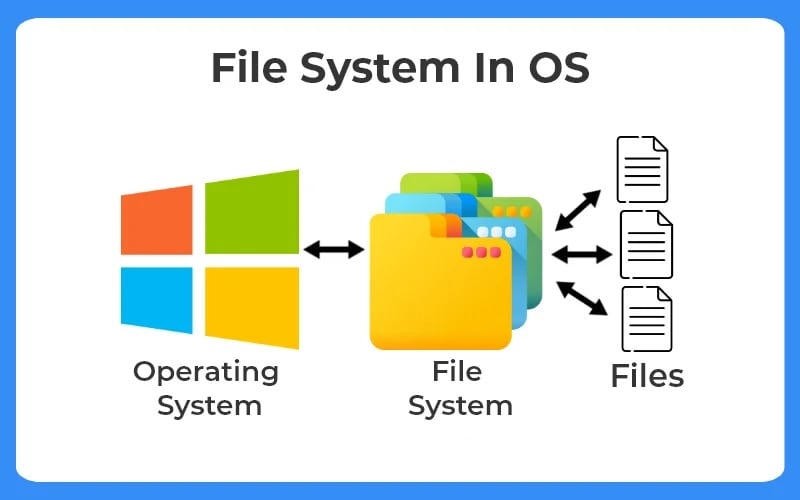
Outils de sécurité : Les logiciels de sécurité nécessitent souvent une intégration approfondie du système pour fonctionner correctement. Par exemple, un logiciel antivirus peut utiliser des extensions système pour surveiller l'activité du système de fichiers et rechercher des logiciels malveillants. De même, les outils de prévention des pertes de données (DLP) peuvent les utiliser pour surveiller et contrôler les transferts de données.
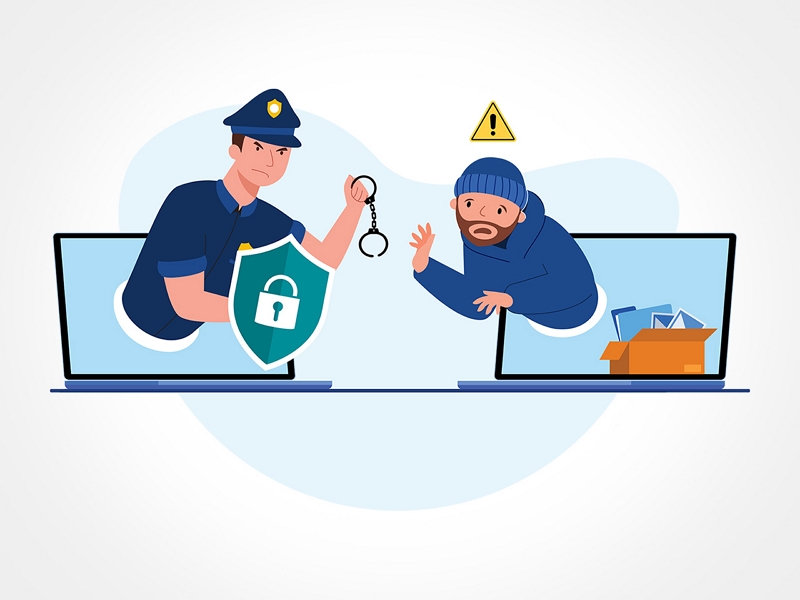
Surveillance des performances et utilitaires système : Certains outils de surveillance des performances et utilitaires système utilisent des extensions système pour collecter des statistiques système détaillées ou pour modifier les paramètres système de bas niveau.
Qu’est-ce que l’extension du noyau ?
Les extensions de noyau, également appelées kexts, permettent aux développeurs de charger du code de manière dynamique dans le noyau macOS. Ils donnent accès aux interfaces internes du noyau, permettant le bon fonctionnement d'applications complexes. Des exemples de telles applications incluent les applications de virtualisation et les hyperviseurs comme Parallels ou VMware Fusion.
La différence entre l'extension du noyau et l'extension du système
Les extensions de noyau (KEXT) et les extensions système sont deux mécanismes de macOS qui permettent aux développeurs d'étendre les fonctionnalités des applications. Il existe cependant des différences importantes entre eux :
Niveau d'accès : Les extensions du noyau ont un accès direct au noyau macOS et peuvent exécuter du code au niveau du noyau. Cela signifie qu’ils disposent d’un niveau élevé de contrôle sur le système et peuvent interagir étroitement avec le matériel et les fonctions de bas niveau. En revanche, les extensions système fonctionnent à un niveau supérieur et n'ont pas d'accès direct au noyau. Ils s'appuient sur des frameworks système et des API pour leurs fonctionnalités.
Distribution sur l'App Store : Les extensions de noyau ne peuvent pas être distribuées via le Mac App Store en raison de leur accès de faible niveau et des risques de sécurité potentiels. Les extensions système, en revanche, peuvent être distribuées via l'App Store, ce qui permet aux développeurs de distribuer plus facilement leurs applications à un public plus large.

Sécurité : Les extensions du noyau peuvent potentiellement compromettre la stabilité et la sécurité du système. Puisqu'ils ont un contrôle au niveau du noyau, tout bogue ou vulnérabilité dans une extension du noyau peut entraîner des paniques du noyau ou d'autres problèmes à l'échelle du système. Les extensions système, en revanche, sont soumises à des politiques de sécurité plus strictes imposées par macOS. Ils sont contenus dans un bac à sable et ont un accès limité aux ressources système, réduisant ainsi l'impact potentiel sur la sécurité du système.
Compatibilité: Les extensions du noyau doivent être étroitement couplées à la version du noyau pour laquelle elles ont été développées. Cela signifie que les extensions du noyau peuvent nécessiter des mises à jour ou des modifications lorsque le noyau macOS est mis à jour. Les extensions système, cependant, sont conçues pour être plus compatibles avec les versions ultérieures. Ils dépendent moins de la version spécifique du noyau et sont plus susceptibles de fonctionner sur différentes versions de macOS sans modifications.
En résumé, même si les extensions du noyau offrent un accès et un contrôle plus approfondis au niveau du système, elles présentent également des risques plus élevés pour la stabilité et la sécurité. Les extensions système offrent un moyen plus sûr et plus compatible d'étendre les fonctionnalités des applications sans compromettre l'ensemble du système.
Partie 2 : Comment activer l'extension système (noyau) sur votre Mac ?
Activer les extensions système en mode de récupération macOS
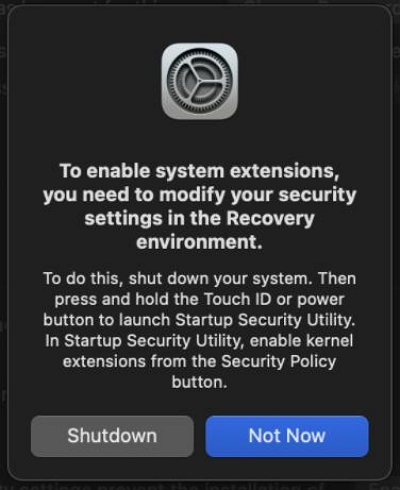
Étape 1: Éteignez votre appareil.
Étape 2: Appuyez et maintenez Touch ID ou un bouton d'alimentation sur votre appareil Mac.
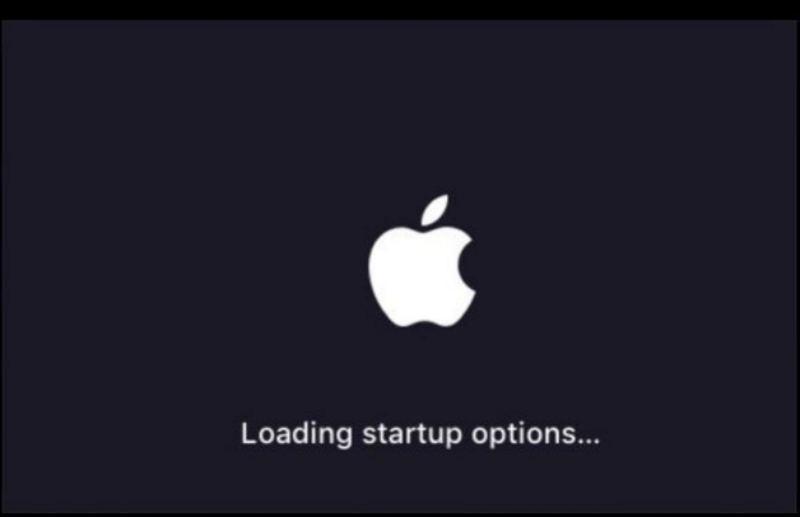
Étape 3: Une nouvelle fenêtre devrait apparaître, sélectionnez Option et appuyez sur Continuer.
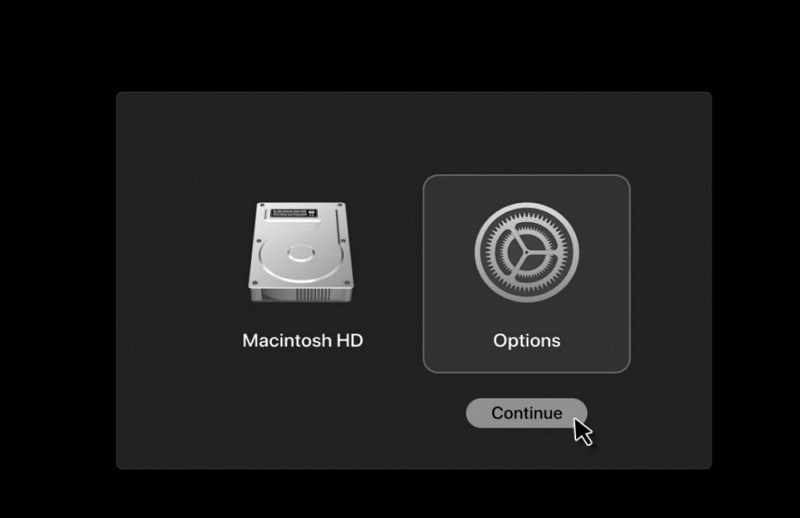
Étape 4: Ensuite, choisissez le compte utilisateur de votre appareil Mac.
Étape 5: Après avoir sélectionné l'utilisateur en haut de l'écran, localisez l'option « Utilitaires » dans la barre de menu du Mac. Ensuite, dans la liste déroulante, sélectionnez « Utilitaire de sécurité de démarrage ».
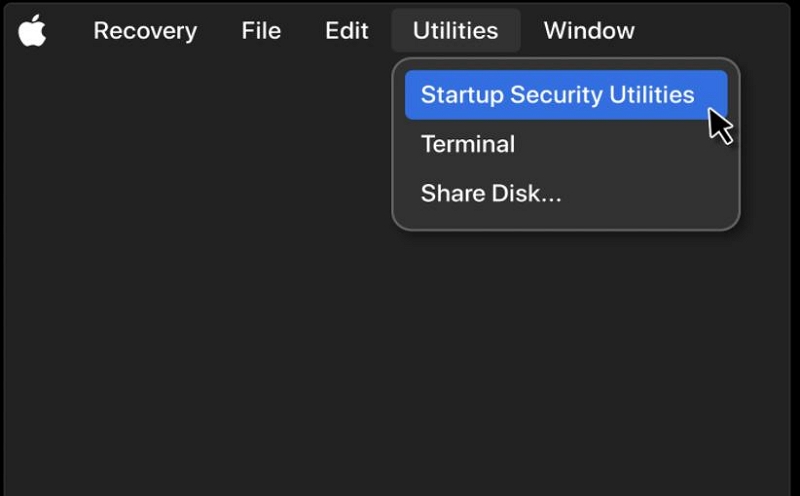
Étape 6: Une fois que la fenêtre Startup Security Utility apparaît, appuyez sur le bouton Déverrouiller... qui se trouve dans le coin inférieur droit de la fenêtre.
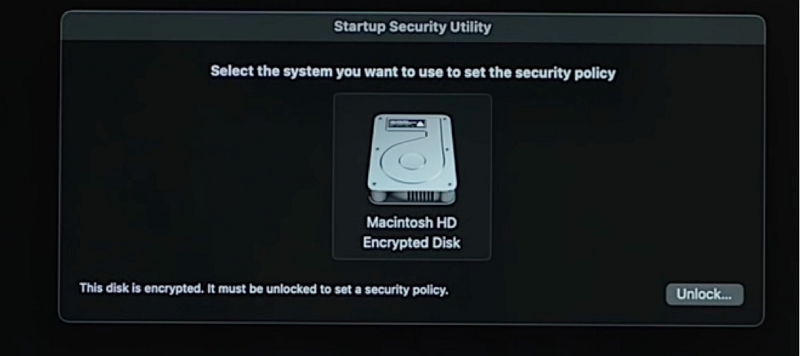
Étape 7: Vous devrez peut-être maintenant fournir un mot de passe pour votre appareil Mac. Après avoir saisi un mot de passe, appuyez sur le bouton Politique de sécurité....
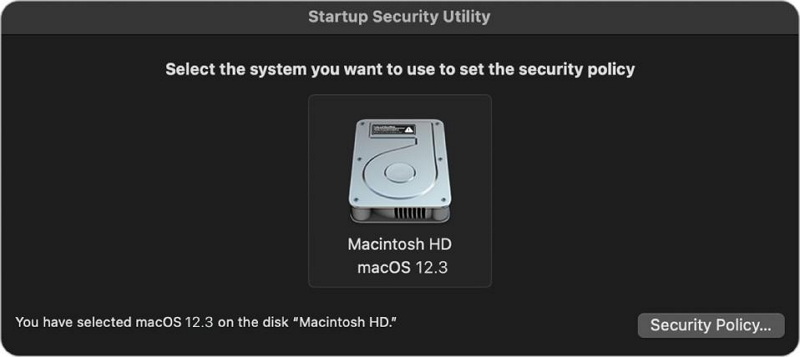
Étape 8: Ensuite, une fenêtre devrait apparaître avec quelques sélections pouvant être activées. Veuillez activer/sélectionner « Sécurité réduite » et « Autoriser la gestion des utilisateurs des extensions de noyau des développeurs identifiés », puis appuyez sur OK.
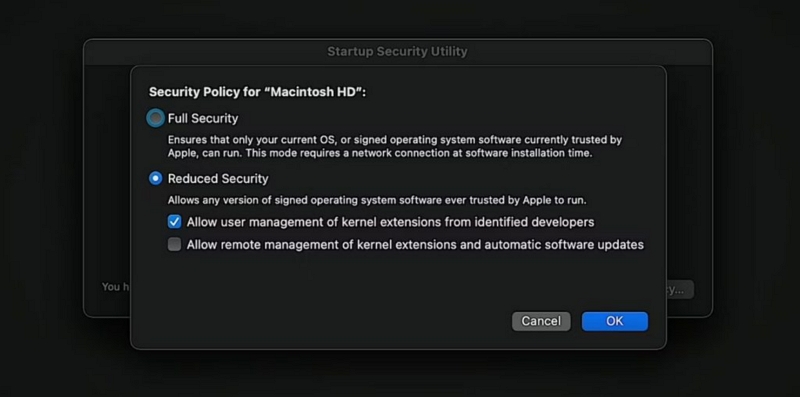
Activer les extensions système dans les paramètres système (noyau) (macOS Ventura)
Si les extensions système (noyau) ne sont pas activées, vous verrez le message d'erreur suivant « Extension système bloquée » :
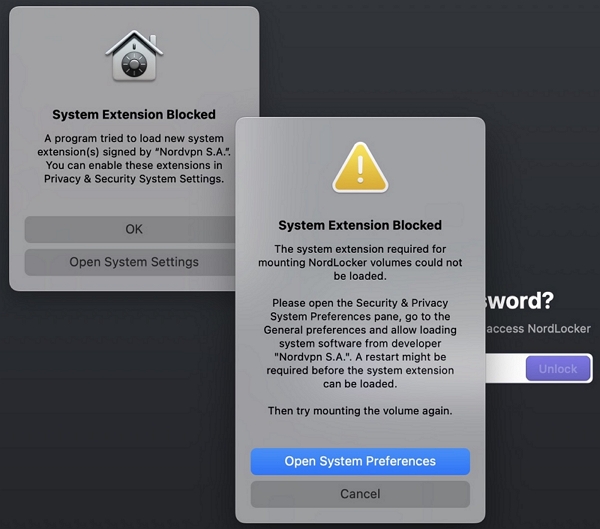
Étape 1: Après avoir activé les extensions système en mode de récupération macOS, accédez au menu macOS > Paramètres système > Confidentialité et sécurité. Faites défiler jusqu'à l'onglet Sécurité et cliquez sur Détails.
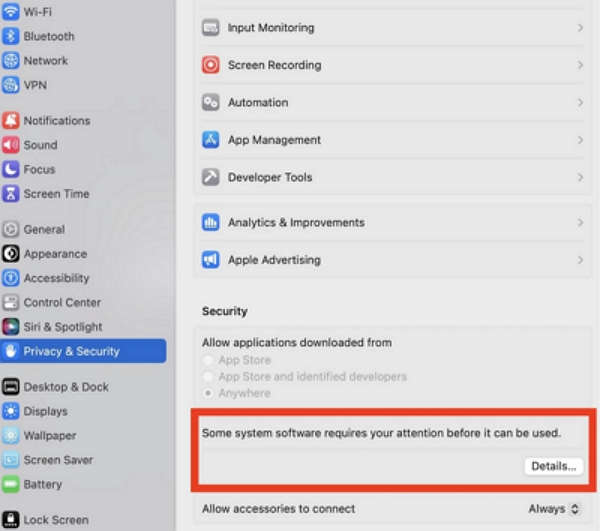
Étape 2: Activer Nordvpn SA
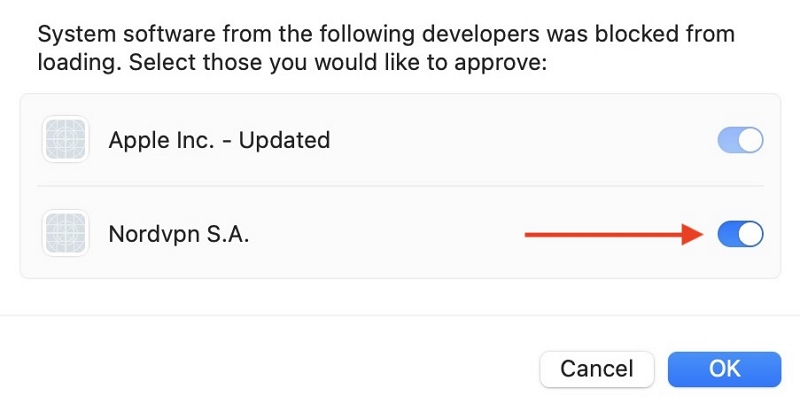
Étape 3: Entrez le mot de passe requis et redémarrez votre appareil.
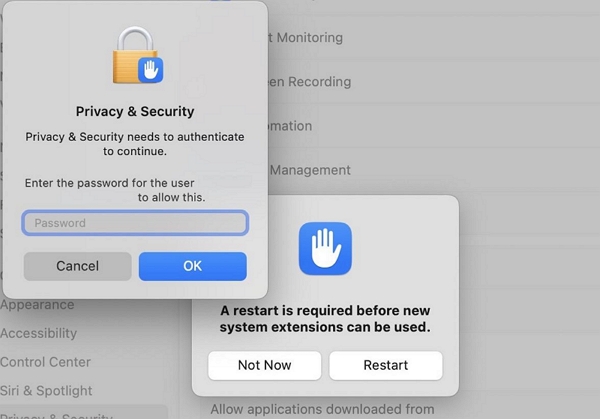
CONSEIL BONUS : Comment activer les extensions système (noyau) de manière plus fluide sur Mac ?
Lors de l'exécution des étapes ci-dessus, il y a un retard ? Votre ordinateur fonctionne lentement ? Cela peut être dû à un manque de mémoire sur le Mac. Vous pouvez utiliser Nettoyant Macube, qui est un logiciel de nettoyage Mac complet.
Téléchargement gratuit Téléchargement gratuit
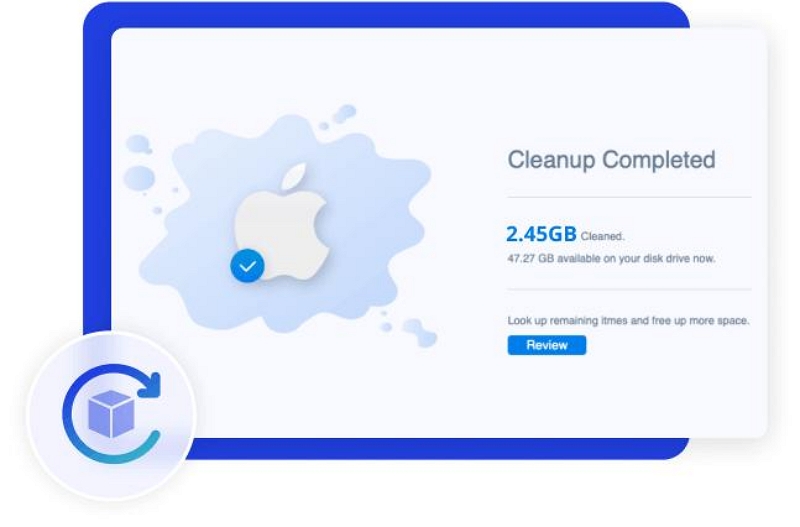
Macube Nettoyerr a la capacité d’effectuer une analyse intelligente et de nettoyer rapidement les fichiers inutiles. Il peut effacer les fichiers indésirables du système, le cache et les journaux en un seul clic ; Macube Cleaner peut également vous aider à retrouver des fichiers volumineux et anciens enregistrés il y a 1 an ; si vous souhaitez rechercher et supprimer des fichiers en double, vous pouvez également utiliser Macube Cleaner, comme de la musique iTunes en double, des dossiers, des images, des documents...
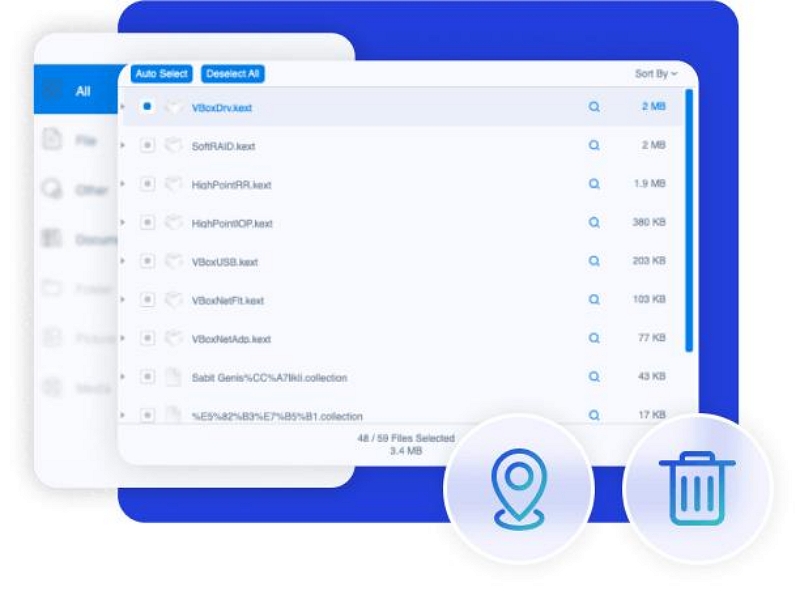
La chose la plus spéciale est d'utiliser Macube Cleaner pour trouver des photos similaires, car les utilisateurs peuvent définir des normes similaires pour trouver des images similaires et les supprimer ;
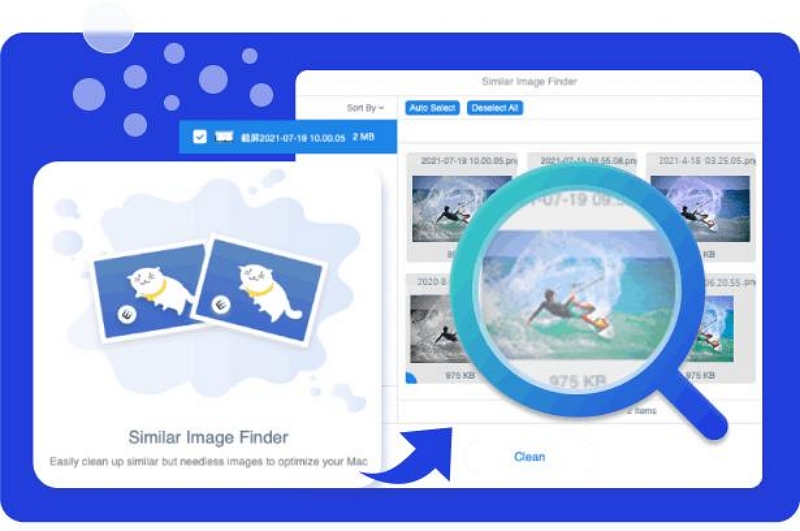
Je sais que vous avez dû être harcelé par des logiciels ou des programmes malveillants, mais Macube Cleaner peut désinstaller complètement le logiciel, parmi lesquels le logiciel lui-même, le cache de téléchargement de logiciels et les pièces jointes.
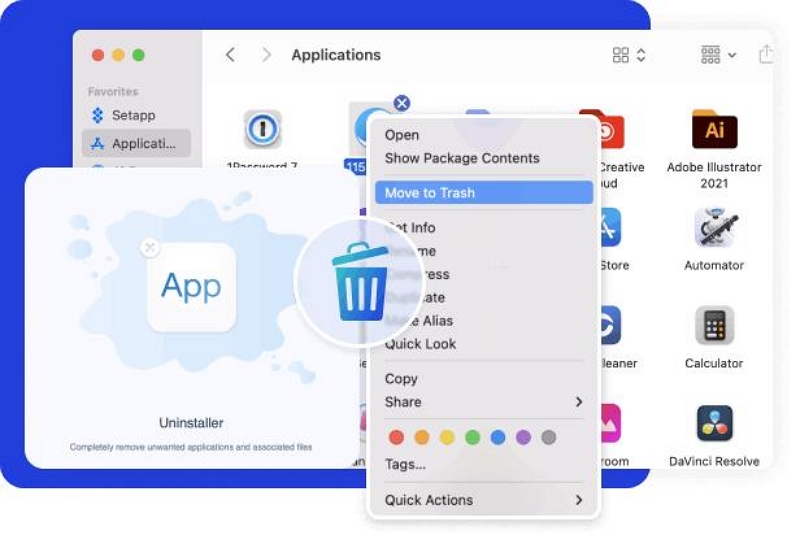
Votre ordinateur démarre lentement ? Ne vous inquiétez pas, Macube peut aussi le résoudre. Il peut gérer les extensions logicielles, notamment la gestion des plug-ins intégrés, des proxys, des extensions tierces, des éléments de démarrage et de Quicklook. Si vous y parvenez, votre Mac fonctionnera comme une fusée.
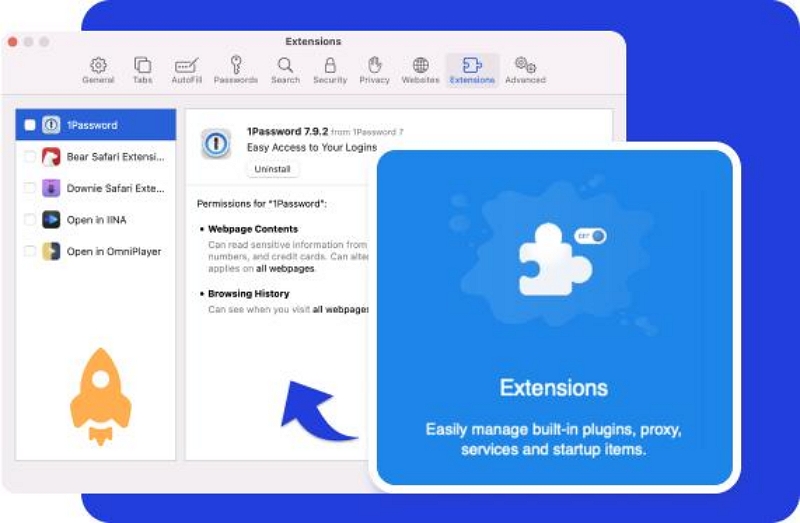
Si vous souhaitez supprimer définitivement des fichiers, vous pouvez également utiliser le destructeur de fichiers de Macube Cleaner, afin de pouvoir dire adieu aux fichiers tenaces.
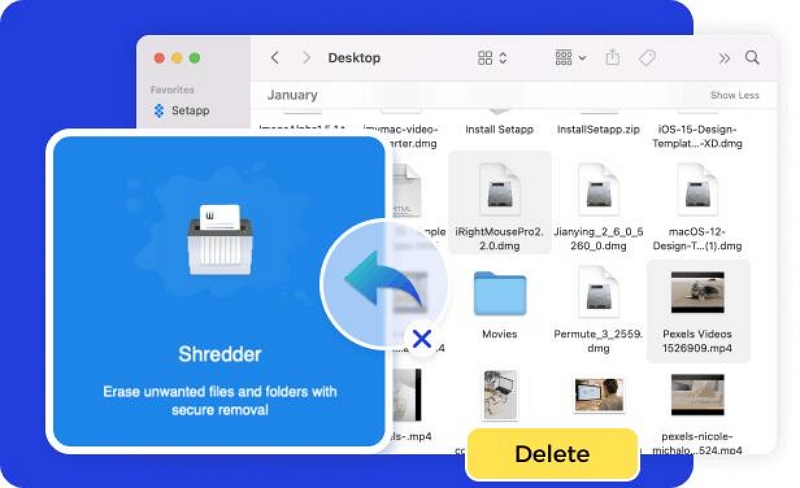
Plus important encore, Macube fournit des services et des garanties absolument sûrs, vous aidant à effacer les cookies, l'historique de recherche, l'historique de téléchargement, etc. en un seul clic pour protéger vos informations privées contre les fuites.
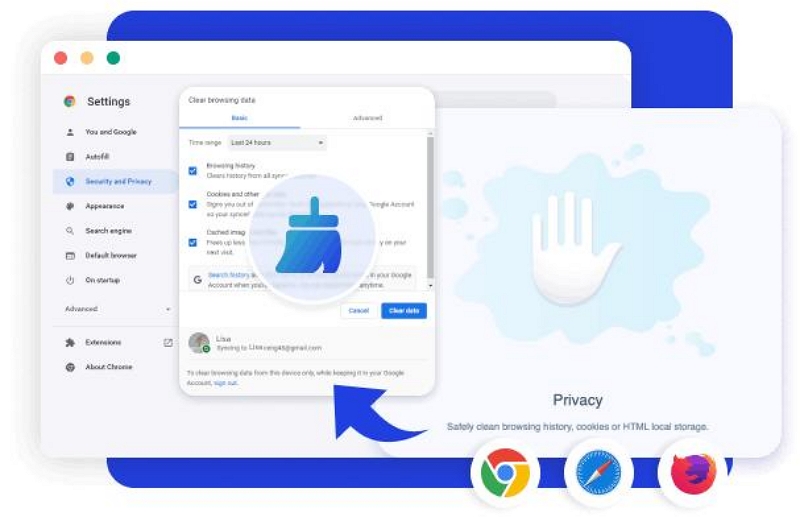
Tout ce dont vous avez besoin est Macube Cleaner pour donner à votre Mac un aspect neuf, un fonctionnement plus fluide et un démarrage plus rapide.
Voici un aperçu de l'une des fonctions les plus puissantes : Junk Cleaner
Étape 1: Choisissez Smart Scan pour rechercher les fichiers indésirables sur le stockage de votre Mac.
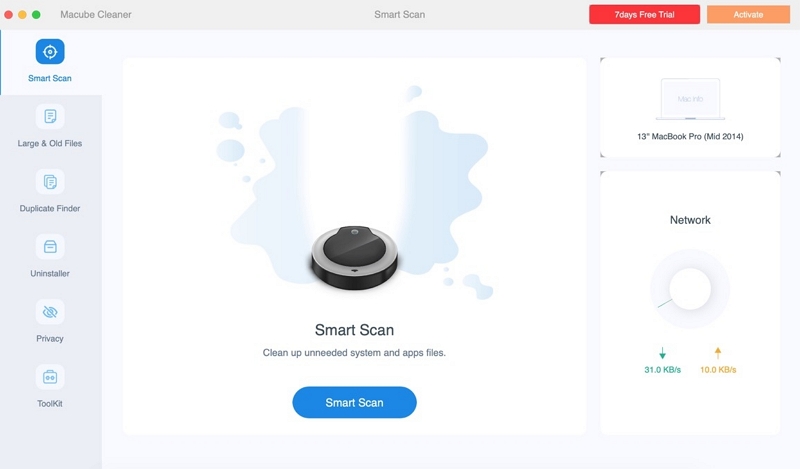
Étape 2: Prévisualisez les résultats de l'analyse et sélectionnez vos fichiers indésirables.
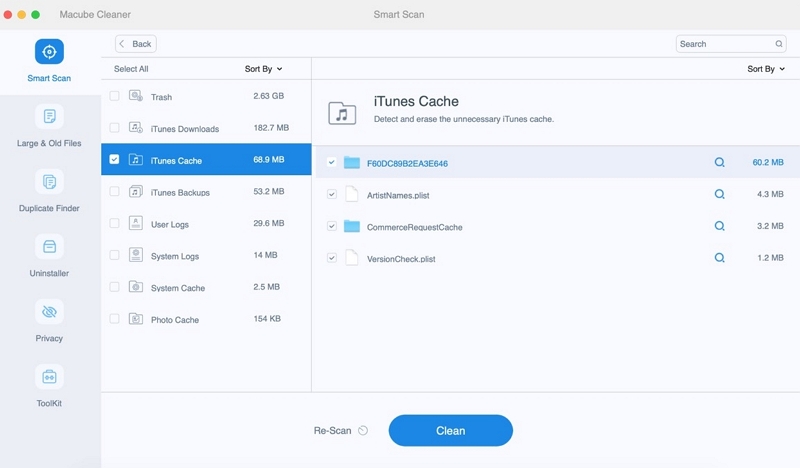
Étape 3: Effacez les fichiers indésirables et libérez votre espace disque en un clic.

Pour plus de fonctionnalités, téléchargez Macube Cleaner et bénéficiez d'un essai gratuit de 7 jours ! Débloquez toutes les fonctionnalités en même temps.
Partie 3: FAQ
Q : Est-il sécuritaire de modifier les paramètres de sécurité par défaut de votre Mac et d'activer l'extension système ?
Cela dépend de l'extension spécifique et de la source à partir de laquelle elle est installée. L'activation des extensions système peut potentiellement exposer votre Mac à des risques de sécurité. Il est donc important d'activer uniquement les extensions provenant de sources fiables.
Q : Pourquoi ne puis-je pas activer l'extension système sur Mac M1 ?
À partir de macOS 11 Big Sur, Apple a introduit une nouvelle fonctionnalité de sécurité appelée System Extension. Cette fonctionnalité nécessite que toutes les extensions de noyau tierces soient approuvées par l'utilisateur avant de pouvoir être chargées sur le système.
Cependant, sur les Mac M1, cette fonctionnalité a été améliorée pour permettre uniquement le chargement des extensions système signées Apple. Cela signifie que certaines extensions système tierces peuvent ne pas fonctionner sur les Mac M1 jusqu'à ce qu'elles soient mises à jour par le développeur pour être compatibles avec cette nouvelle fonctionnalité de sécurité.
Conclusion:
Avez-vous appris? Avez-vous obtenu des informations utiles après avoir lu cet article ? L'activation de l'extension du système et de l'extension du noyau peut sembler deux termes très techniques, mais en suivant les étapes décrites dans cet article, vous pourrez bientôt acquérir ces compétences. Si les extensions système ou les extensions du noyau ne sont pas activées à temps, cela interférera avec le fonctionnement normal de votre Mac et de nombreux logiciels ne pourront pas être utilisés. Alors bougez.
